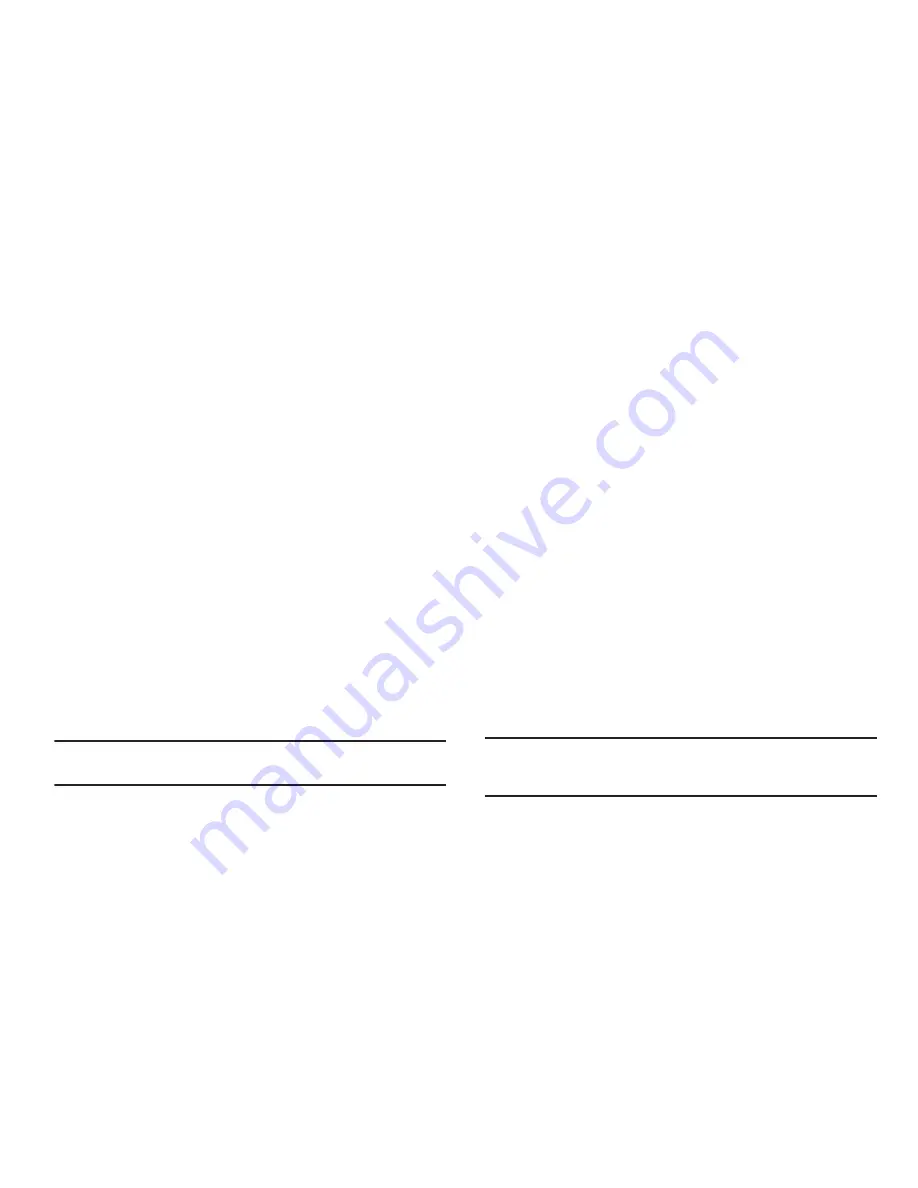
9
Si elige un idioma que no sea inglés, aparecerá la pantalla
Switch your language (Cambiar su idioma). Toque
ok
(aceptar)
para reiniciar el teléfono y cambiar el idioma o toque
cancel
(cancelar) para regresar a la pantalla Choose a
Language (Elegir un idioma).
3.
Lea los Términos de uso de Windows Phone y toque
aceptar
.
Aparecerá la pantalla Configuración de Windows Phone.
4.
Toque
recomendado
para permitir que el Asistente de
configuración configure el teléfono con los ajustes
recomendados.
– o bien –
Toque
personalizado
para configurar manualmente el teléfono.
Si selecciona
personalizado
, siga las instrucciones en pantalla.
Aparecerá la pantalla Elegir zona horaria.
5.
Recorra la lista de zonas horarias y toque la zona horaria que
prefiera para resaltarla y toque
siguiente
.
Aparecerá la pantalla Date & Time (Fecha y hora).
Nota:
La pantalla Date & Time sólo aparece si no hay una tarjeta SIM instalada en
el teléfono.
6.
Toque
What’s the date today?
(¿Qué fecha es hoy?) para
definir el mes, día y año, después pulse en
What time is it
now?
(¿Qué hora es?) para definir la hora actual. Toque
next
(siguiente).
Aparecerá la pantalla Iniciar sesión con Windows Live ID.
Para obtener aplicaciones, jugar juegos, utilizar un Zune Pass,
sincronizar información de Windows Live automáticamente con
la web y más, necesita un Windows Live ID. Si ya tiene una
identificación de Xbox LIVE, Zune, Hotmail o Messenger, ya
tiene un Windows Live ID.
7.
Para iniciar sesión en su cuenta existente, toque
iniciar sesión
.
– o bien –
Para crear un nuevo Windows Live ID, toque
crear uno
.
– o bien –
Para crear una cuenta en otro momento, toque
ahora no
.
Cuando haya terminado, aparecerá la pantalla Instalando
aplicaciones.
Nota:
Si elige
ahora no
, puede iniciar sesión en otro momento. Aparecerá una
pantalla requiriendo un Windows Live ID cuando intente utilizar una
característica que requiere que se inicie sesión.















































